所以你得到鎖定在Windows 10上的Microsoft帳戶並且無法登錄您的PC?
現在,許多人使用Microsoft帳戶登錄Windows 8/10,這是電子郵件地址和密碼的組合。由於密碼應該至少8個字符,因此很容易忘記密碼並將帳戶鎖定。但是沒有必要擔心。這是一個小菜一碟在Windows 10上解鎖Microsoft帳戶。
如果在Windows 10上鎖定了Microsoft帳戶,則有2個選項
如果您的Microsoft帳戶已鎖定,請現在就趕上PC,然後切換到使用另一個可用的本地帳戶或Microsoft帳戶登錄Windows 10。
選項2:在Windows 10上解鎖Microsoft帳戶
如果您在帳戶中存儲了重要的文件/數據/電子郵件,則必須希望更多地恢復鎖定的Microsoft帳戶。幸運的是,有兩種方法。
方式1:使用Microsoft Service恢復Microsoft帳戶
當您嘗試使用不正確的密碼登錄Windows 10時,您將收到一條包含鏈接的消息,允許您重置密碼。記下鏈接。
在任何計算機或手機設備上,打開瀏覽器中的鏈接。然後遵循其指南以恢復您的Microsoft帳戶。
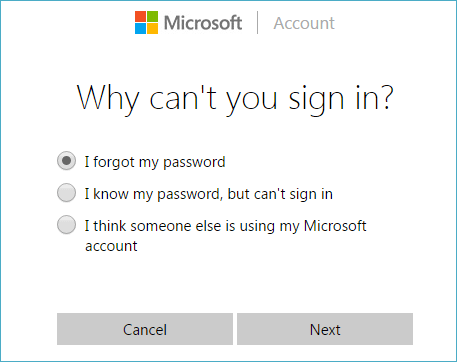
方式2:使用ISOFT工具在Windows 10上解鎖Microsoft帳戶
如果您使用Microsoft Service恢復鎖定帳戶時遇到問題,ISOFT工具可以通過密碼重置來幫助您解鎖Microsoft帳戶。
步驟1:創建一個密碼遞歸USB
1。在任何一台計算機上,您都可以作為管理員訪問,下載並安裝Windows密碼Refixer工具。
2。啟動此工具並按照其步驟將其燒毀到USB閃存驅動器上,以便您可以獲得密碼遞歸USB設備。

步驟2:USB的啟動鎖定Windows 10 PC
從USB連接密碼 - 復位USB驅動器中鎖定的PC和啟動PC。
步驟3:解鎖Microsoft帳戶
PC靴子後,ISOFT Windows密碼Refixer程序將運行。
1。在Windows 10上選擇鎖定的Microsoft帳戶,然後單擊重置密碼按鈕。

2。當被問到您是否要將密碼設置為ISOFT@2014,只需單擊是的同意。密碼重置後,Microsoft帳戶就會解鎖。
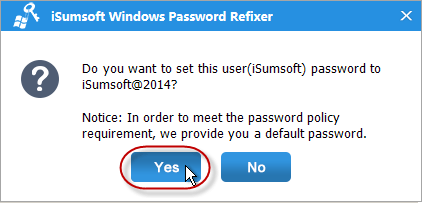
3。單擊重新啟動提示時按鈕並退出USB驅動器。然後,您的PC將正常重新啟動。
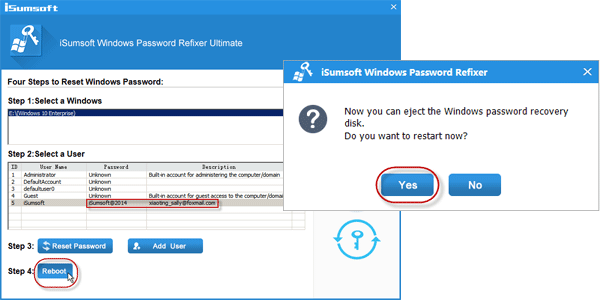
4。重新啟動後,您可以使用新密碼在Windows 10中登錄Windows 10:ISOFT@2014。
結論:可以鎖定一個Microsoft帳戶,原因有很多,例如,密碼被其他人遺忘,丟失或入侵,登錄嘗試失敗了,等等。無論如何,Microsoft提供在線服務,允許您解鎖帳戶和Windows密碼Refixer工具,還可以在Windows 8/8.1/10上完美重置Microsoft帳戶密碼,如果您在Windows中添加了Microsoft帳戶。
